国旅手游网提供好玩的手机游戏和手机必备软件下载,每天推荐精品安卓手游和最新应用软件app,并整理了热门游戏攻略、软件教程、资讯等内容。欢迎收藏
网友空城提问:携程旅行怎么取消订单?
今天介绍了携程旅行APP取消订单的操作步骤,相信通过了解,大家对携程旅行APP这款软件一定会有更多的了解的!
携程旅行APP取消订单的操作步骤
1)打开携程旅行APP,首先进入首页右下角处的【我的】,然后点击【全部订单】;(如下图)
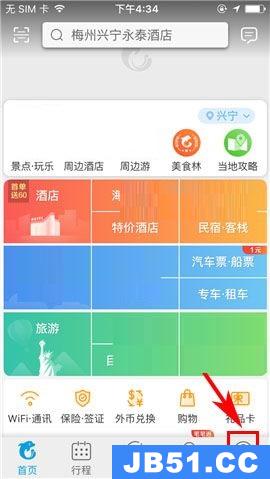
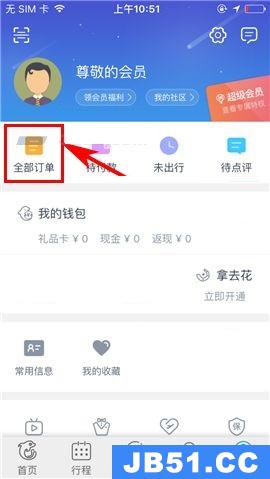
2)接着选择列表中的相关订单,随后再点击其详情界面中的【取消订单】;(如下图)
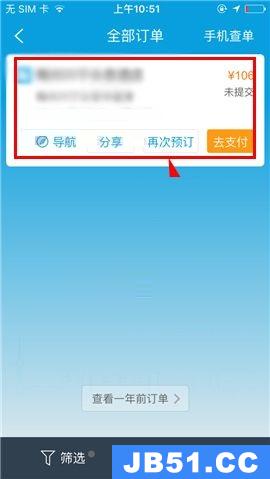
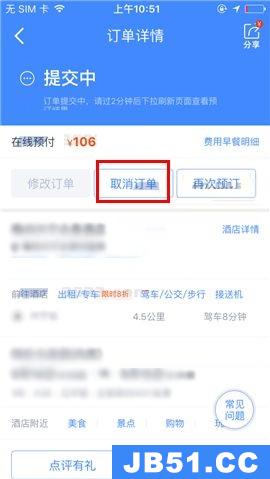
3)最后再点击提示中的【取消订单】即可。(如下图)
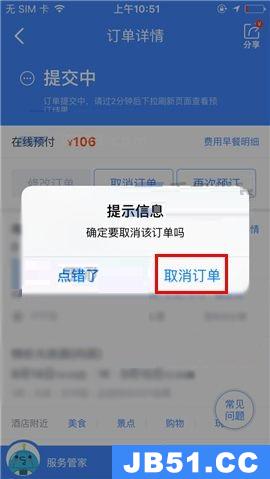
上文就是携程旅行APP取消订单的操作步骤,大家学会了吗?
以上是国旅软件为你收集整理的携程旅行APP取消订单的操作步骤全部内容。
如果觉得国旅软件网站内容还不错,欢迎将国旅软件推荐给好友。
关于《携程旅行APP取消订单的操作步骤》相关问题的解答浅唱小编就为大家介绍到这里了。如需了解其他软件使用问题,请持续关注国旅手游网软件教程栏目。
版权声明:本文内容由互联网用户自发贡献,该文观点仅代表作者本人。本站仅提供信息存储空间服务,不拥有所有权,不承担相关法律责任。如果发现本站有涉嫌抄袭侵权/违法违规的内容,欢迎发送邮件至【1047436850@qq.com】举报,并提供相关证据及涉嫌侵权链接,一经查实,本站将在14个工作日内删除涉嫌侵权内容。
本文标题:【携程旅行app取消订单的操作步骤是什么[携程旅行app取消订单的操作步骤]】
本文链接:http://www.citshb.com/class203137.html
